Kā iPhone tālrunī izmantot subtitrus reāllaikā, lai reāllaikā transkribētu jebkuru audio — zvanus, videoklipus, aplādes un daudz ko citu
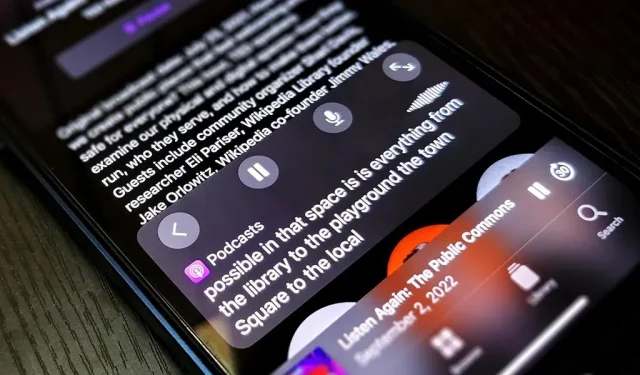
Izmantojot Apple jaunāko pieejamības funkciju, varat iegūt reāllaika transkripcijas visam, ko klausāties savā iPhone tālrunī vai tā tuvumā. Reāllaika paraksti darbojas tālruņa zvaniem, video konferencēm, FaceTime, mūzikai, aplādes, multivides straumēšanai, filmām, spēlēm un citam — pat tad, ja kāds blakussēdētājs runā.
Šī jaunā reāllaika subtitru funkcija tika ieviesta operētājsistēmā iOS 16. Tā tika izveidota, lai palīdzētu nedzirdīgo un vājdzirdīgo kopienai, taču tā ir vienlīdz vērtīga visiem pārējiem. Piemēram, tas ir noderīgi, ja vēlaties pārraudzīt audio saturu, bet nevarat izmantot skaļruņus vai austiņas. Es to izmantoju aplādei, gaidot pie ārsta kabineta, kur AirPods būtu nelīdzens un skaļruņi vēl vairāk.
Subtitri reāllaikā izmanto jūsu ierīces viedās funkcijas, lai precīzi pārrakstītu to, kas tiek teikts ierīcē vai ap to. Tā kā viss notiek jūsu iPhone tālrunī, jūsu informācija paliek privāta un droša. Apple brīdina, ka “tiešraides subtitru precizitāte var atšķirties, un uz to nevajadzētu paļauties augsta riska vai ārkārtas situācijās.” Pat tad, kad tas beigs beta testēšanas periodu, šis brīdinājums, visticamāk, paliks spēkā.
Varat izmantot subtitrus reāllaikā operētājsistēmā iOS 16 ar iPhone 11 vai jaunāku versiju angļu valodā (ASV vai Kanādā). Tiešraides subtitri darbojas arī operētājsistēmā iPadOS 16, kas paredzēta iPad (ar A12 Bionic un jaunākām versijām) un MacOS 13 Ventura operētājsistēmā Mac (ar Apple Silicon), kas joprojām ir beta versijā.
Iespējot tiešraides subtitrus
Lai savā iPhone tālrunī iespējotu subtitrus reāllaikā, atveriet sadaļu Iestatījumi -> Pieejamība -> Subtitri reāllaikā, pēc tam ieslēdziet slēdzi Subtitri reāllaikā.
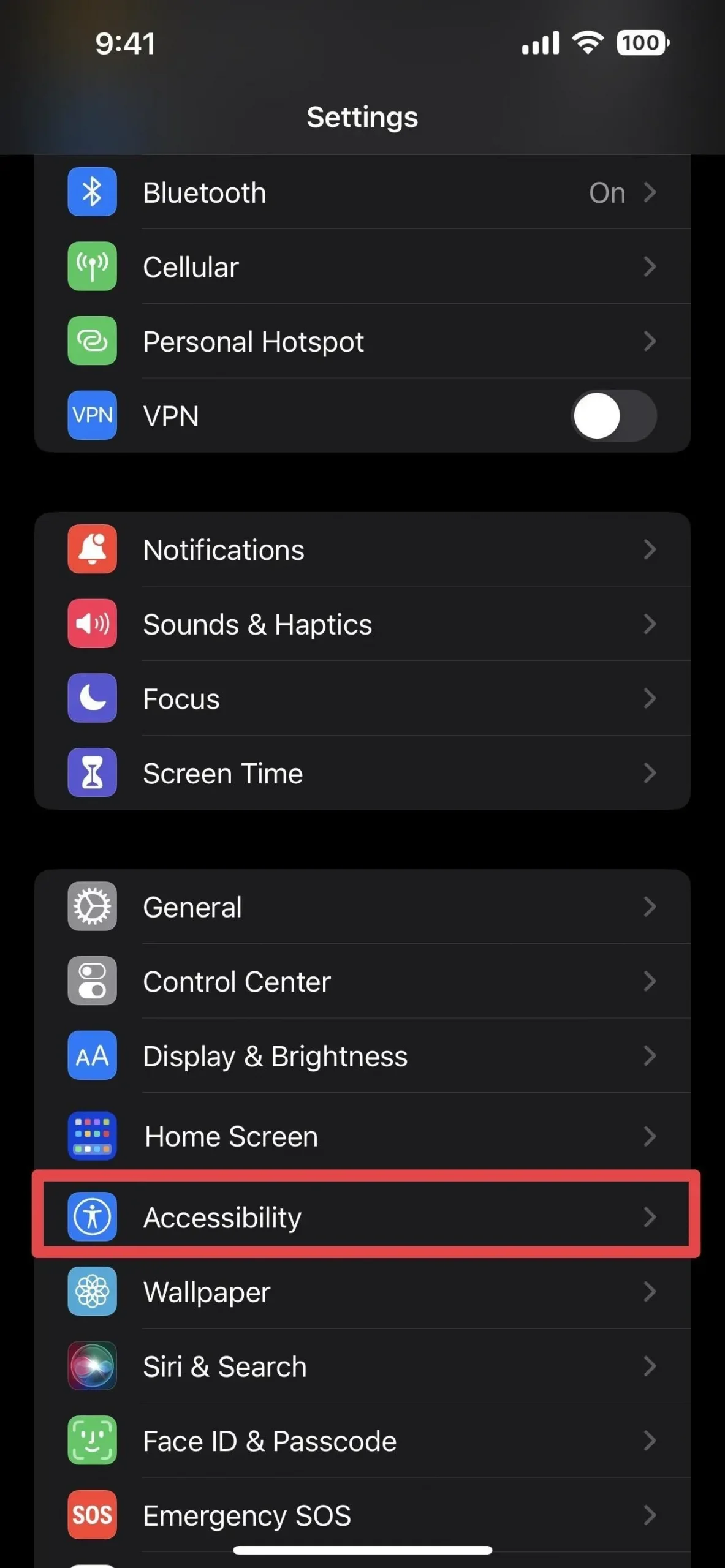
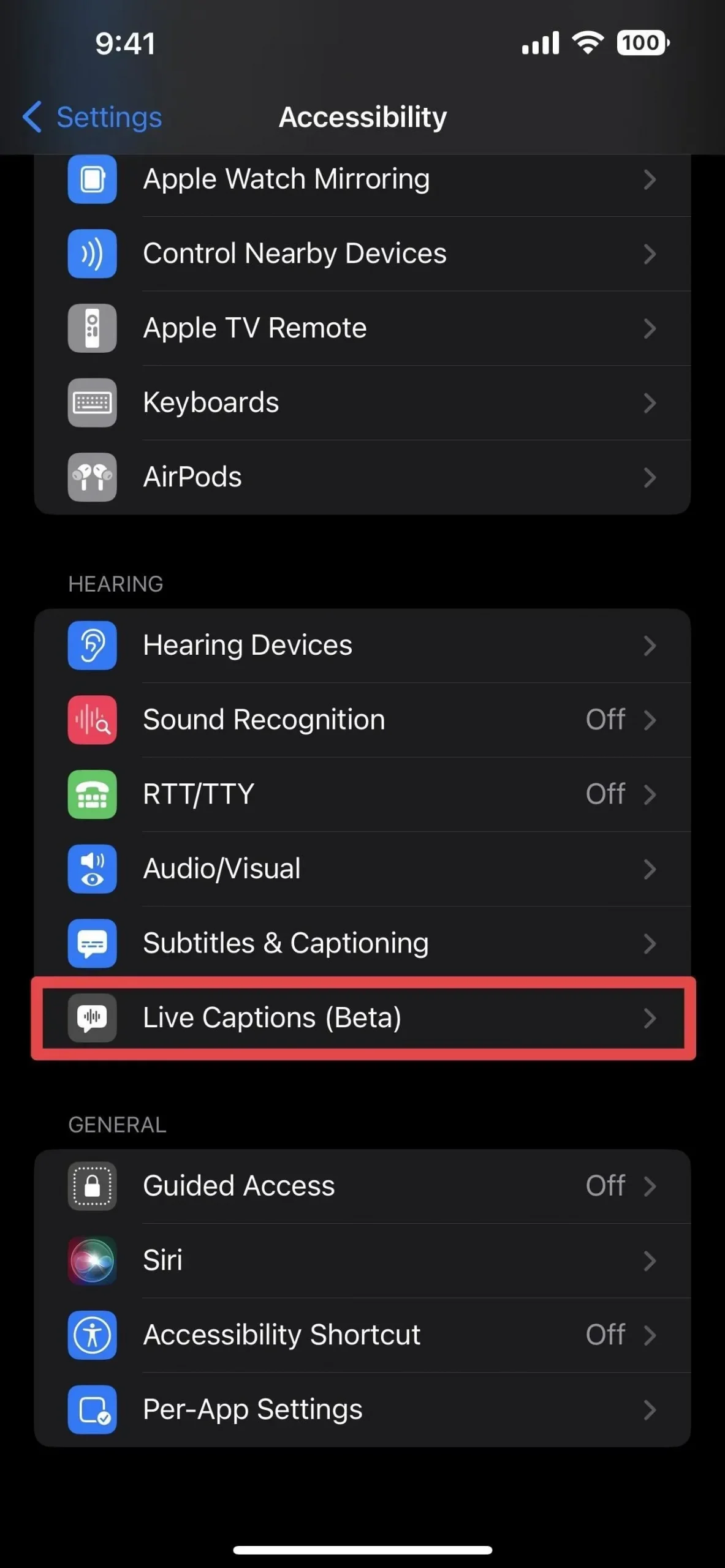
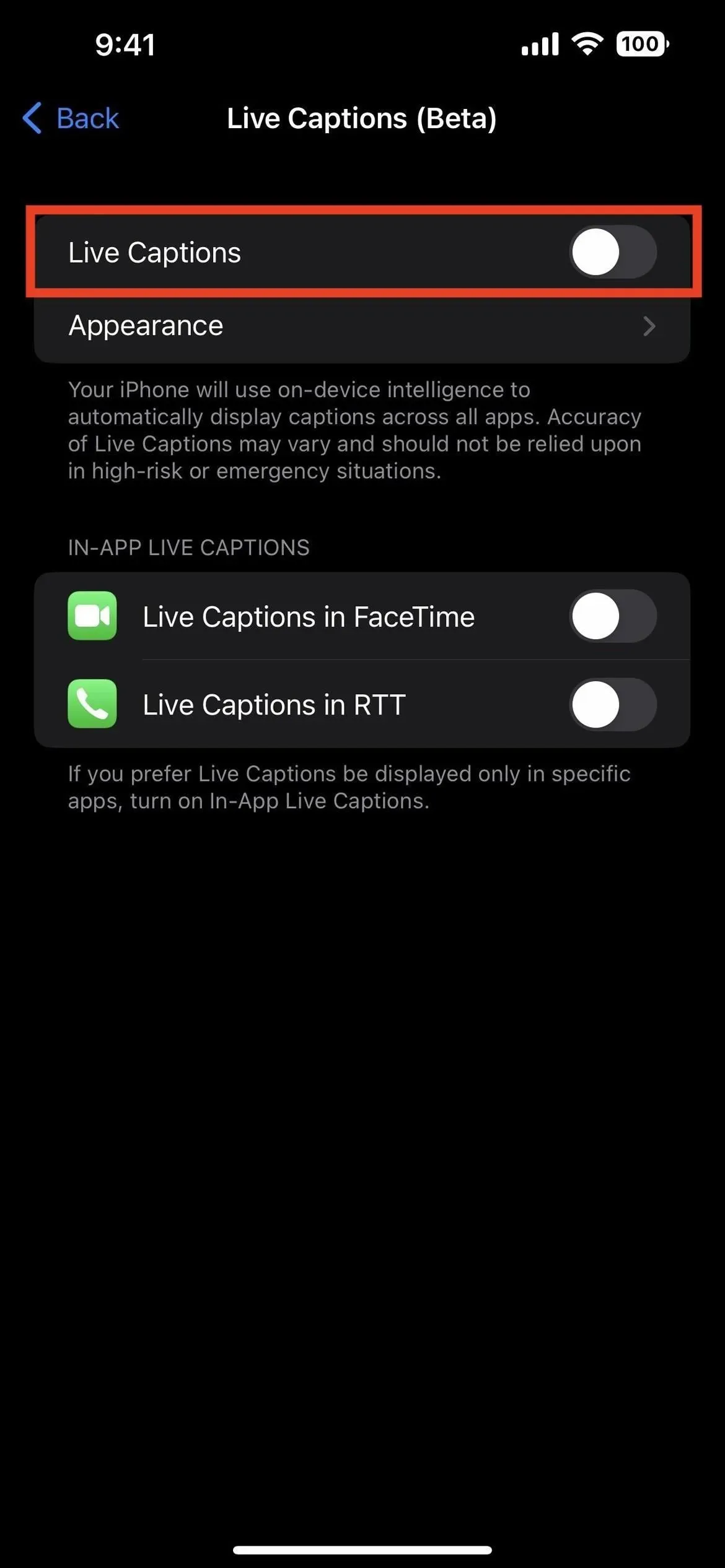
Tas ietver reāllaika subtitru sistēmu visām lietotnēm. Ja subtitri reāllaikā vēlaties izmantot tikai dažās lietotnēs, varat tos iespējot grupā Subtitri reāllaikā. Pašlaik lietotnei Tālrunis tiek atbalstīts tikai FaceTime un reāllaika teksts (RTT).
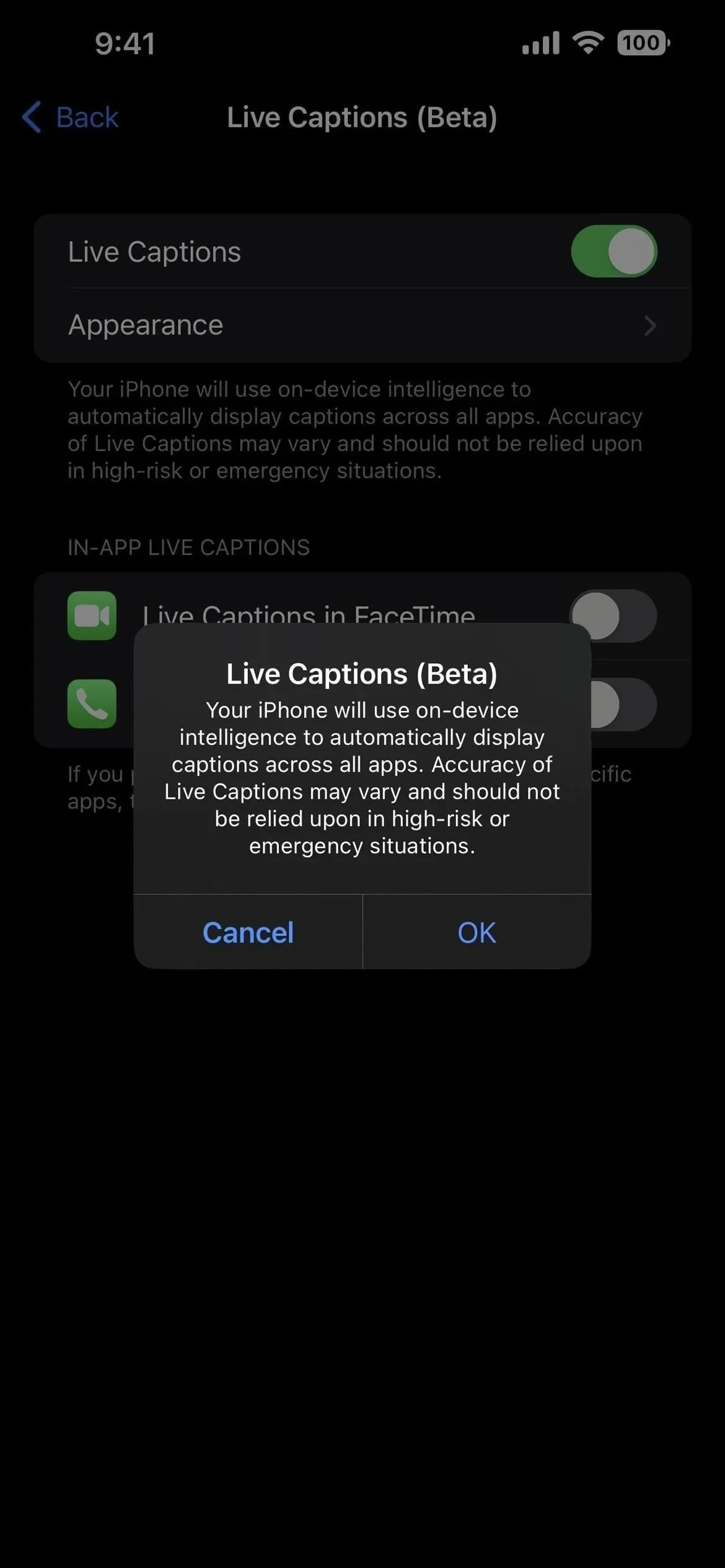
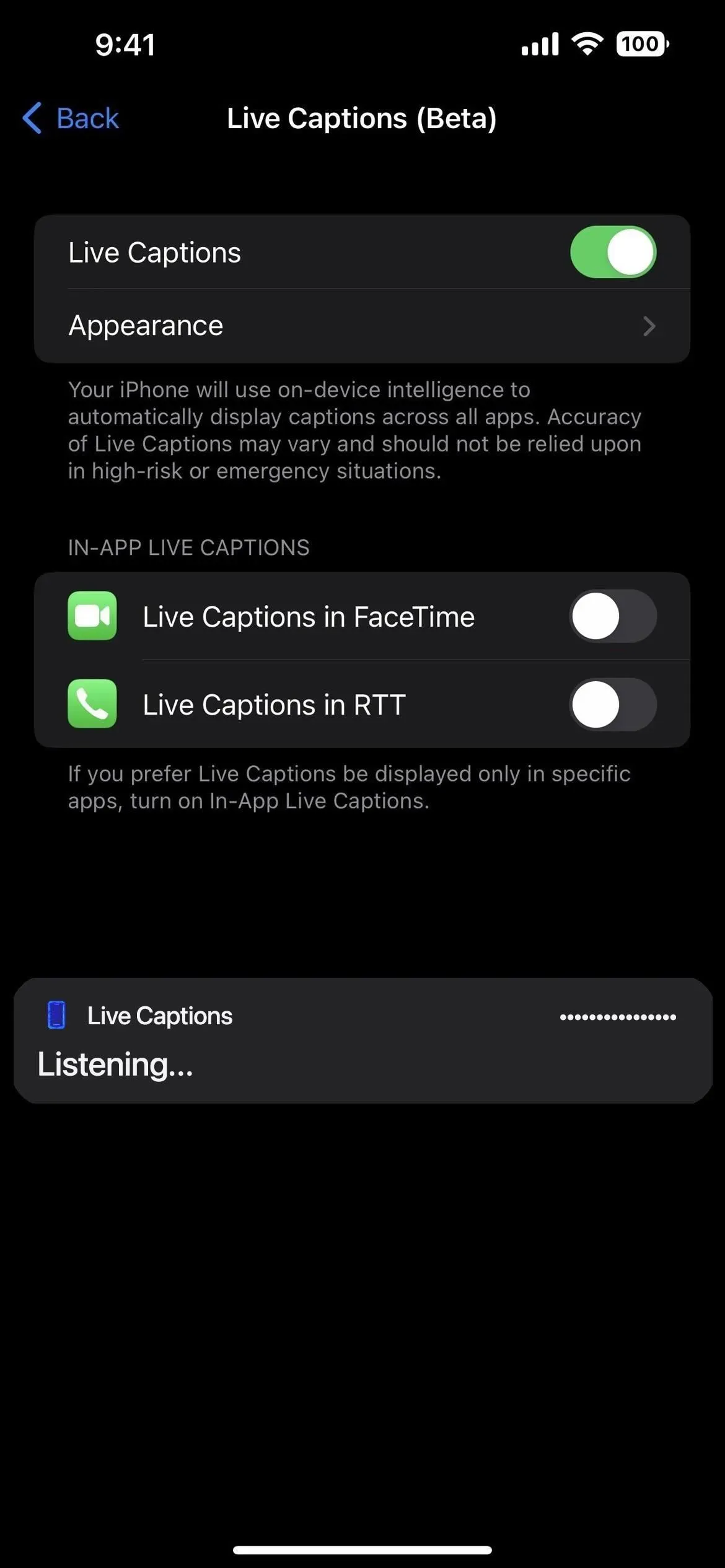
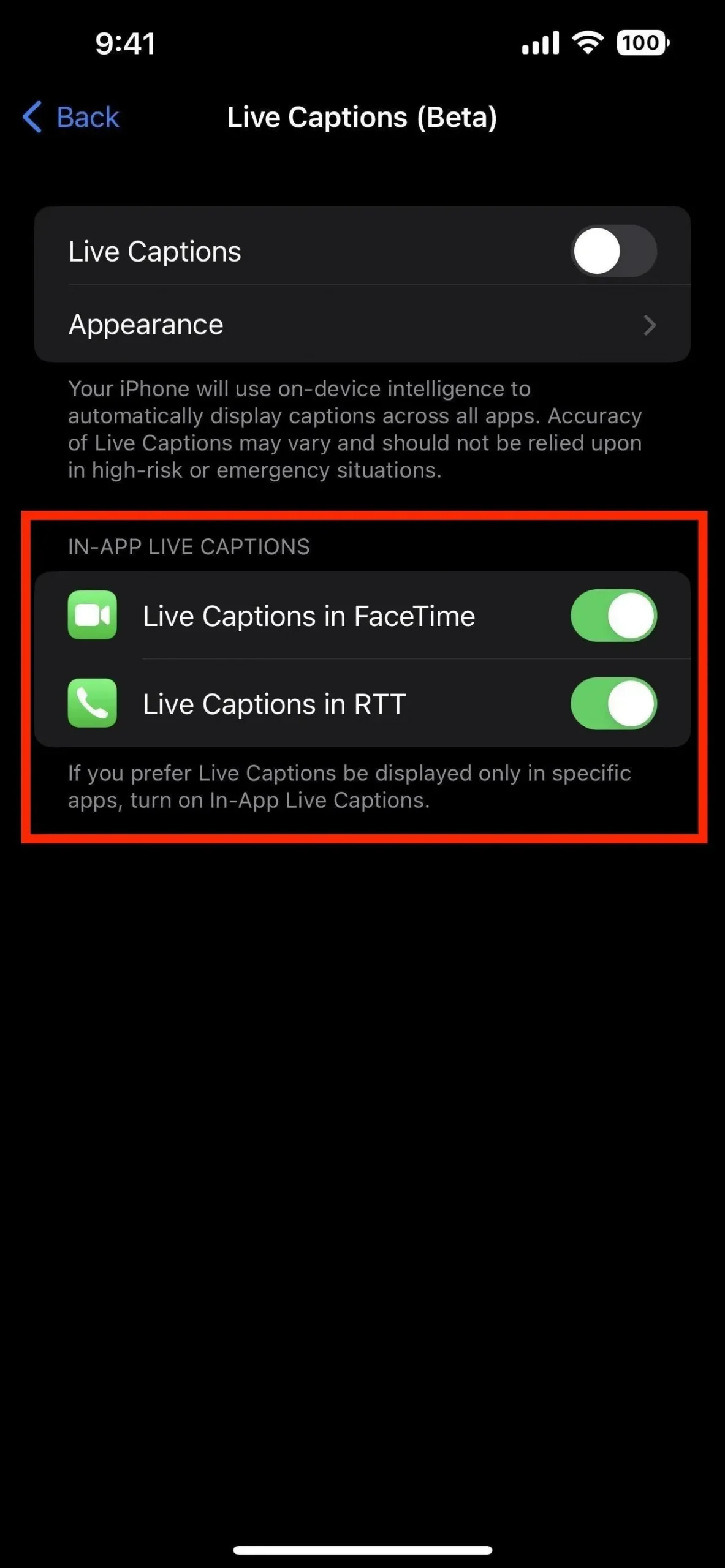
Izmantojot reāllaika subtitru vadīklas
Kad subtitri reāllaikā ir aktīvi, varat tos pārvietot pa ekrānu tāpat kā atskaņotāju Attēls attēlā. Tādā veidā jūs neaptverat saturu, kas jums jāredz papildus parakstiem. Ja vienreiz pieskarsieties iezīmēm, vadīklas tiks izvērstas, tostarp slēpšanas, atskaņošanas/pauzes, mikrofona un izvēršanas/saukšanas pogas.
- Paslēpt: tiešraides nosaukumus sakļauj burbulī. Jūs nevarat to novilkt no ekrāna tāpat kā ar attēlu attēlā, taču tā necaurredzamība mainīsies, kad tas ir dīkstāvē, līdzīgi kā AssistiveTouch burbulim.
- Atskaņot/pauzēt: atskaņot vai apturēt tiešraides nosaukumus. Ja tas ir apturēts un jūs to sarullējat burbulī, uz burbuļa tiks parādīta pauzes zīme, lai informētu, ka tas neko nemēģina pārrakstīt.
- Mikrofons: maina ievadi no ierīces uz ārpasauli, lai jūs varētu saņemt tiešraides subtitrus par izmantotajām lietotnēm un reālo dzīvi sev apkārt.
- Izvērst/sakļaut: izvēršot visu ekrānu, tiek rādīti tiešraides subtitri, ja jums ir jākoncentrējas uz lasīšanu, nevis uz visu pārējo. Pilnekrāna subtitriem tiešraidē, minimizējot to līdz standarta peldošajam skatam.
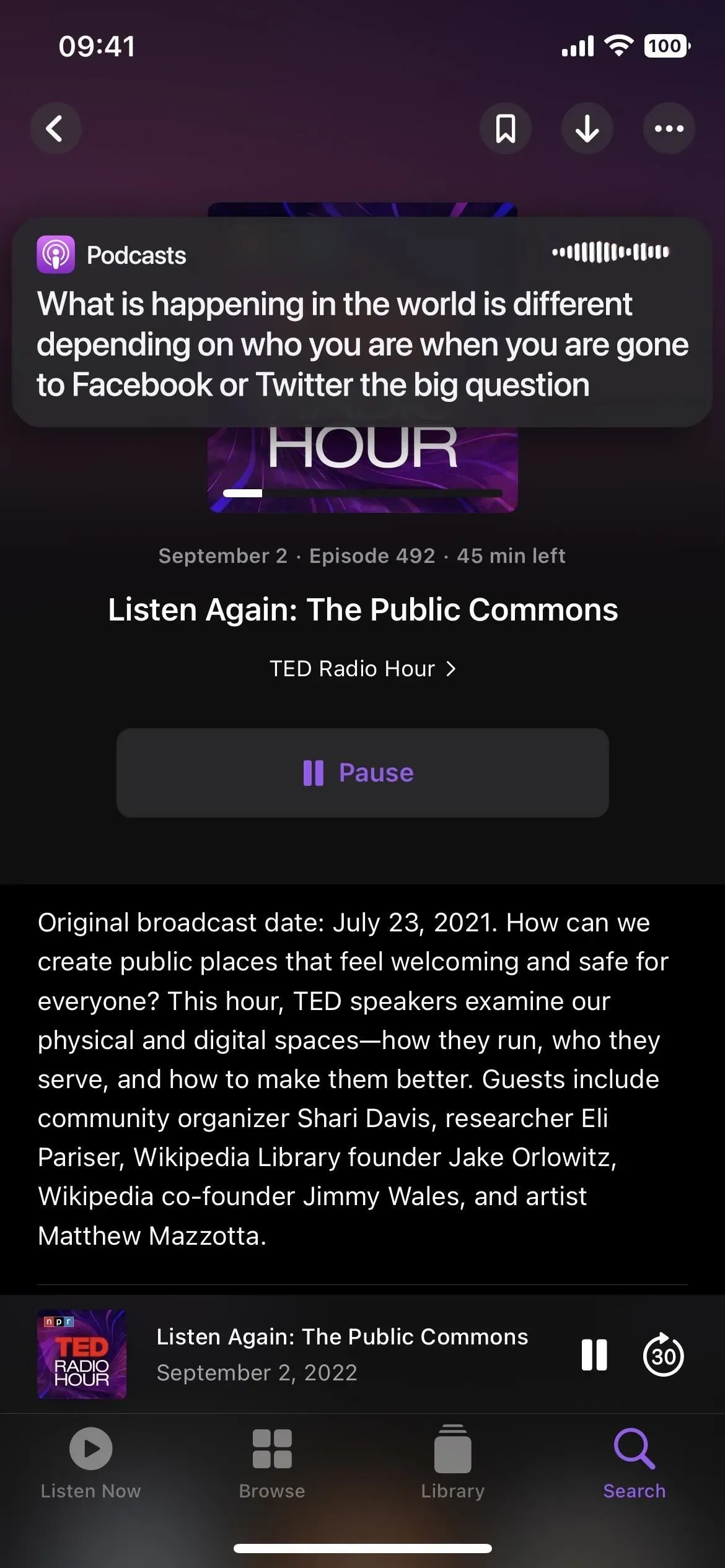
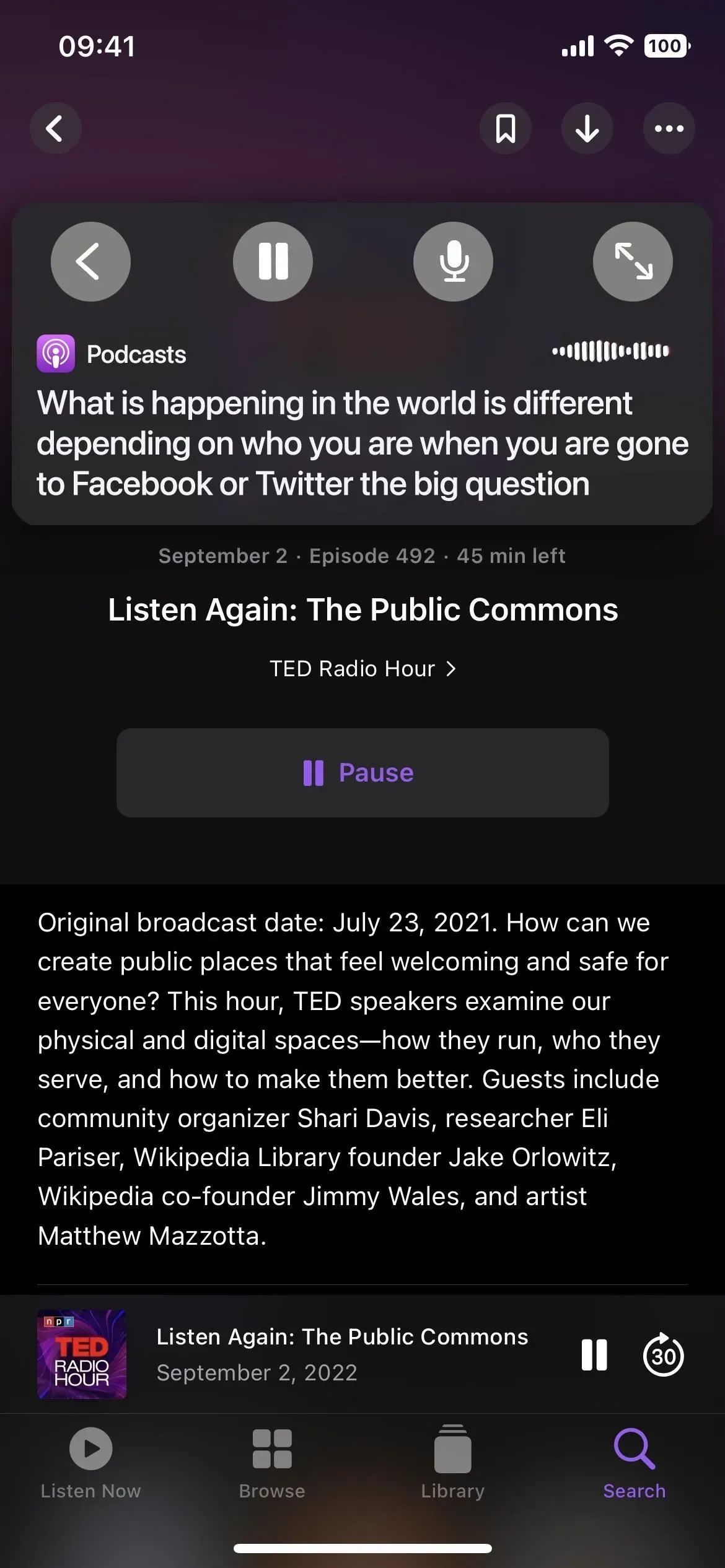
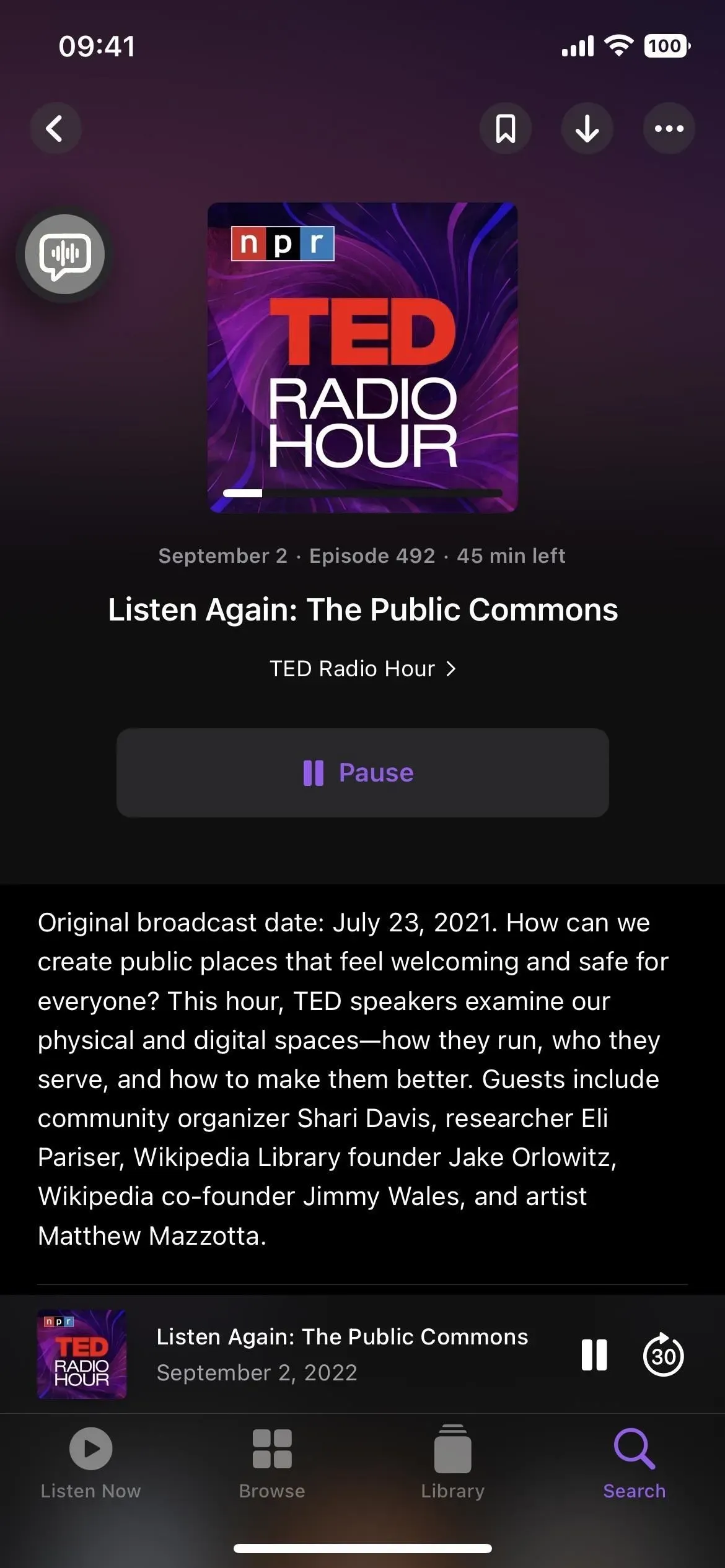
Subtitru reāllaika izmantošana audio un video zvaniem
Varat izmantot subtitrus reāllaikā, runājot ar citiem audio vai video zvana laikā savā tālrunī, FaceTime vai trešās puses zvanu vai konferenču lietotnē. Tas darbojas gan mobilajos zvanos, gan Wi-Fi zvanos. Programmā FaceTime reāllaika subtitri katram zvana dalībniekam piešķir sarunu transkripciju reāllaikā, tāpēc FaceTime grupā nav nekādu neskaidrību.
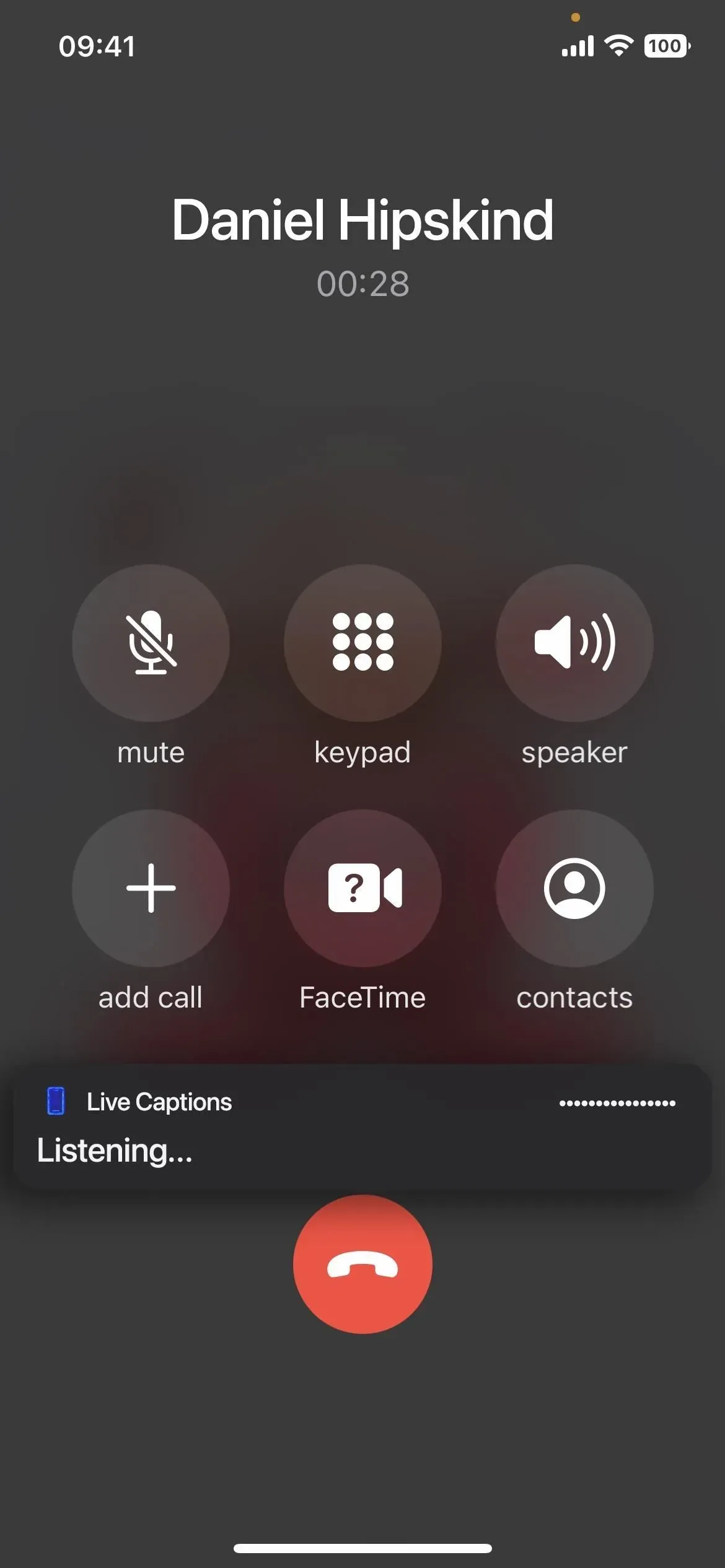
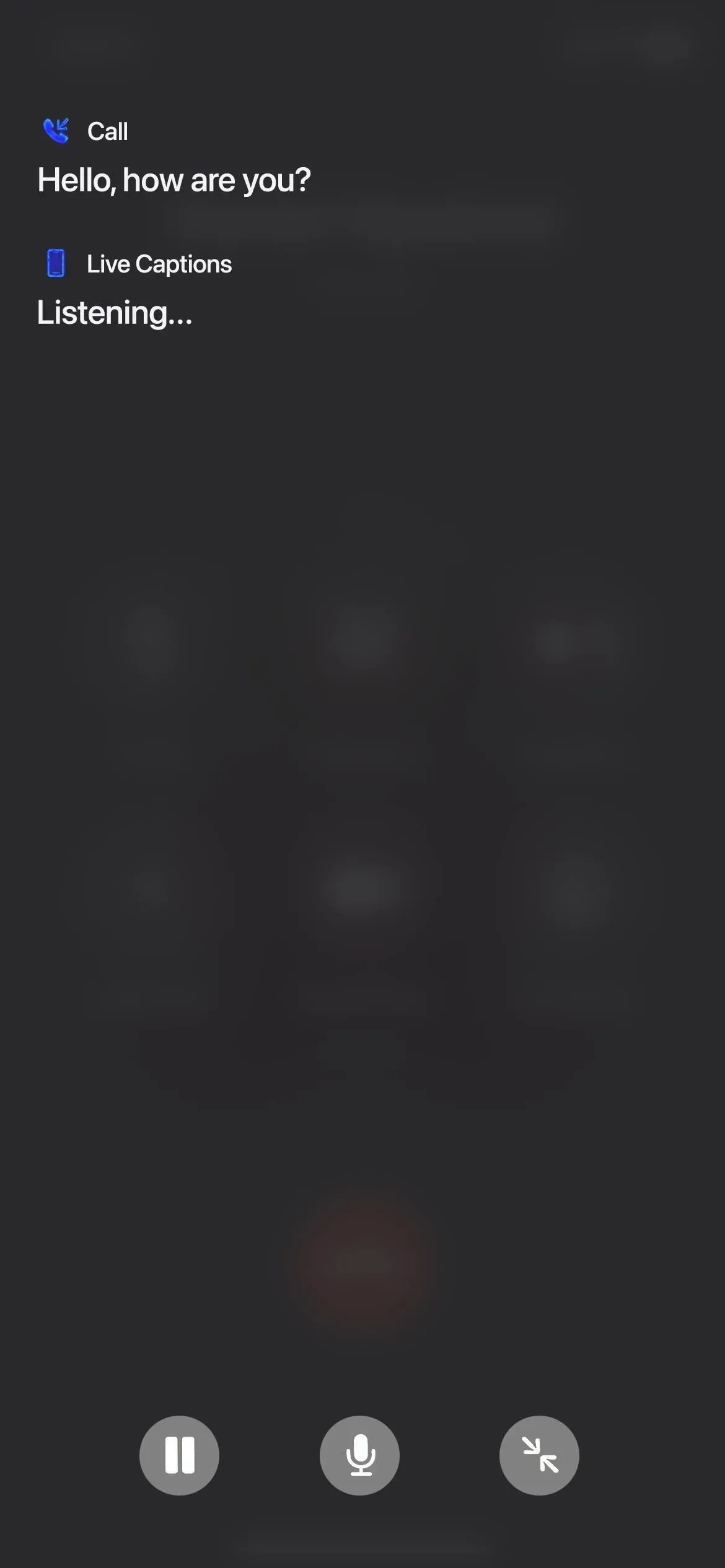
Tiešraides subtitru izmantošana mūzikai un aplādes
Mūzikas transkribēšanai varat izmantot subtitrus reāllaikā, taču tas nedarbojas, ja teksts nav skaidrs un nav daudz rīku, lai apslāpētu vokālu. Piemēram, man tas pieklājīgi sadarbojās ar akustisko mūziku.
Tomēr tas diezgan labi darbojas ar podkastēm. Kamēr aplāde nepavada skaļu fona mūziku, man nav bijušas problēmas ar tiešraides aplādes transkribēšanu.
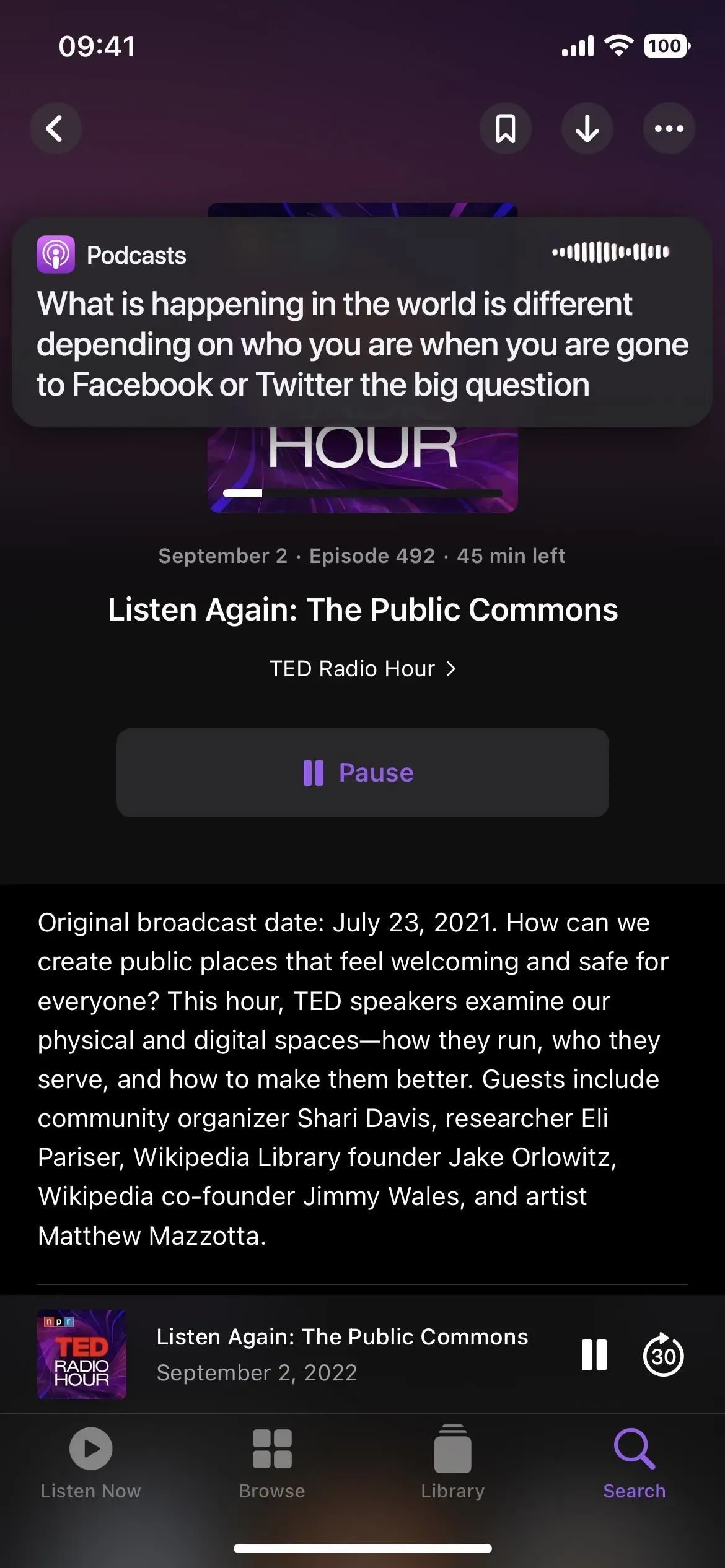
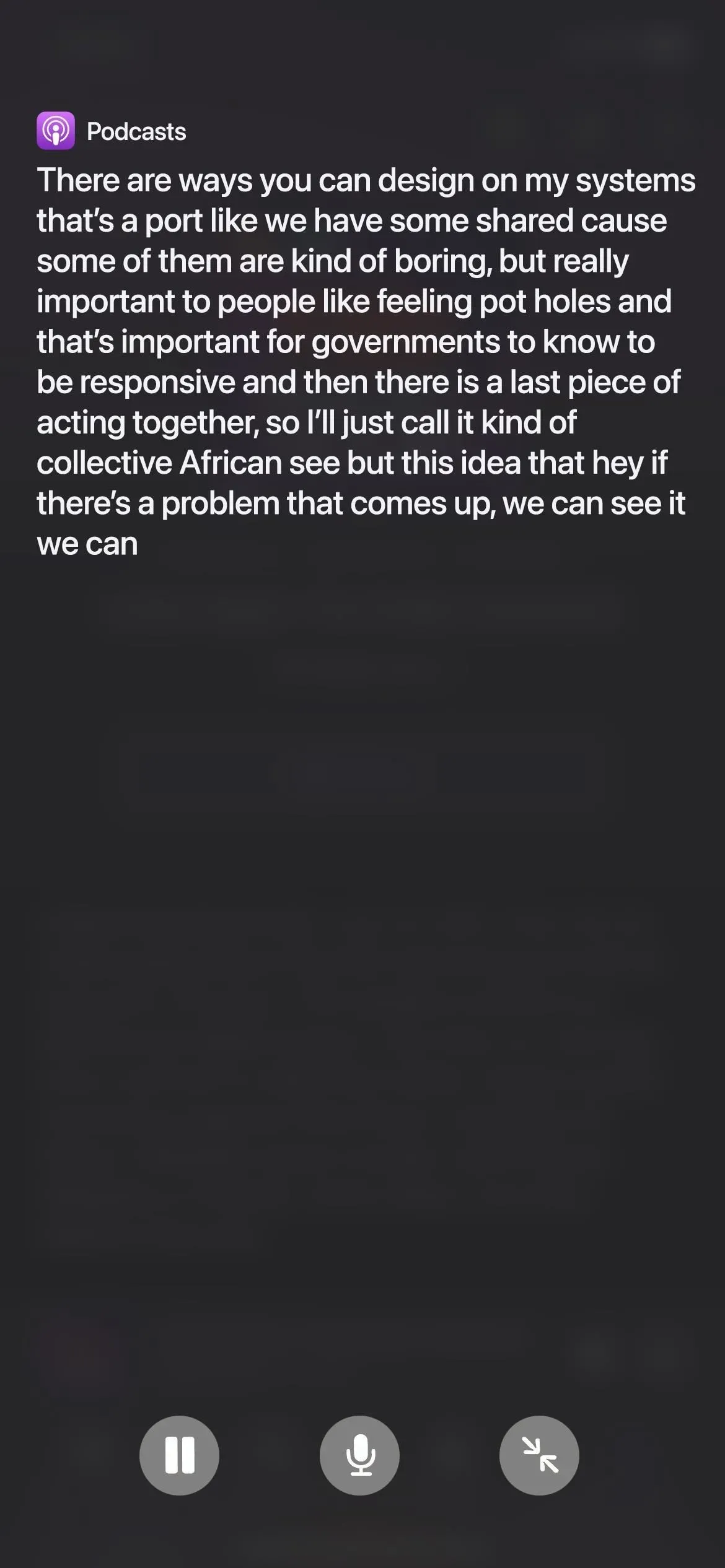
Subtitru reāllaika izmantošana videoklipiem un YouTube
Subtitri reāllaikā arī pārraksta videoklipus. Ņemiet vērā, ka daudziem YouTube videoklipiem jau ir iebūvēti subtitri, taču, ja nevarat tos iedarbināt vai izmantojat citu pakalpojumu, kuram nav subtitru, tiešraides subtitri ir ideāli piemēroti.
Tomēr, tāpat kā citos audio formātos, tas nevar būt kaut kas ar skaļu fona troksni, piemēram, mūzikas video. Turklāt, ja vēlaties skatīties visu titru lapu, videoklips tiek pilnībā noņemts no ekrāna.
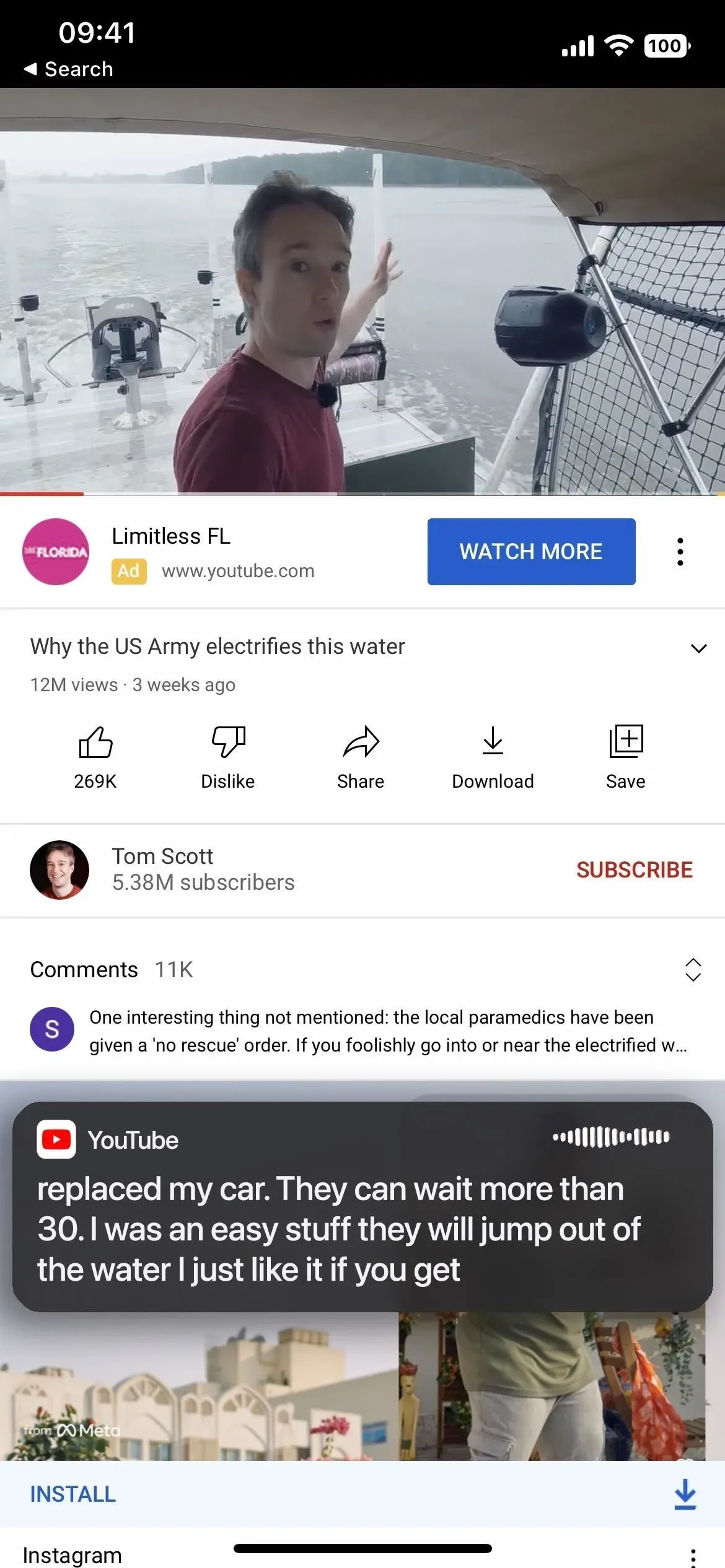
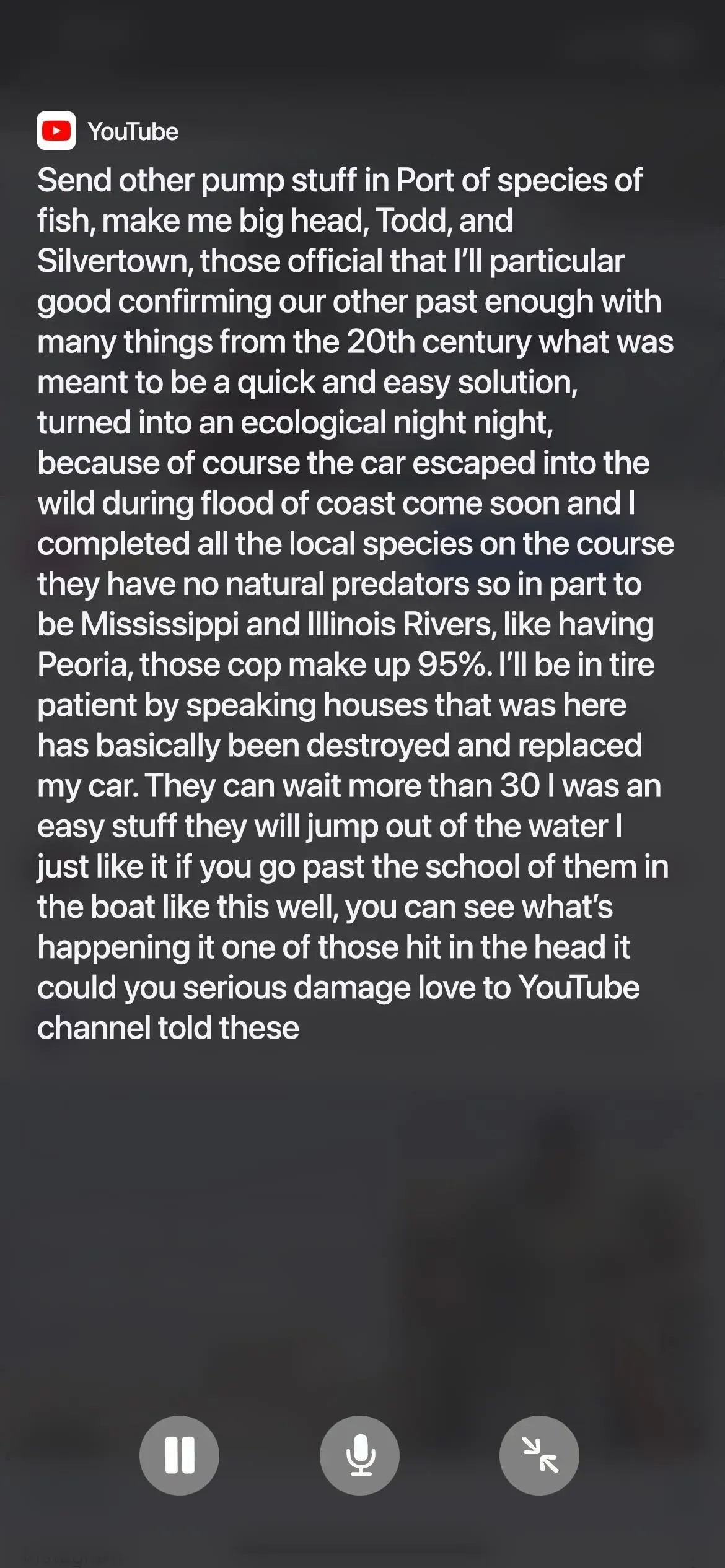
Tiešraides nosaukumu izskata pielāgošana
Subtitri reāllaikā ir vairākas opcijas, kuras varat pielāgot, ja nepieciešams, lai transkripcija būtu vieglāk skatāma. Atgriežoties iestatījumu izvēlnē Subtitri reāllaikā, atveriet izvēlni Izskats.
Varat mainīt teksta lielumu un krāsu, padarīt tekstu treknrakstā un mainīt fona krāsu. Tālāk esošajā piemērā esmu mainījis teksta krāsu uz sarkanu, teksta lielumu uz trīs etiķetēm lielāku un fona krāsu uz baltu.
Ir arī necaurredzamības slīdnis, kas dīkstāves laikā padara subtitrus vairāk vai mazāk caurspīdīgus.
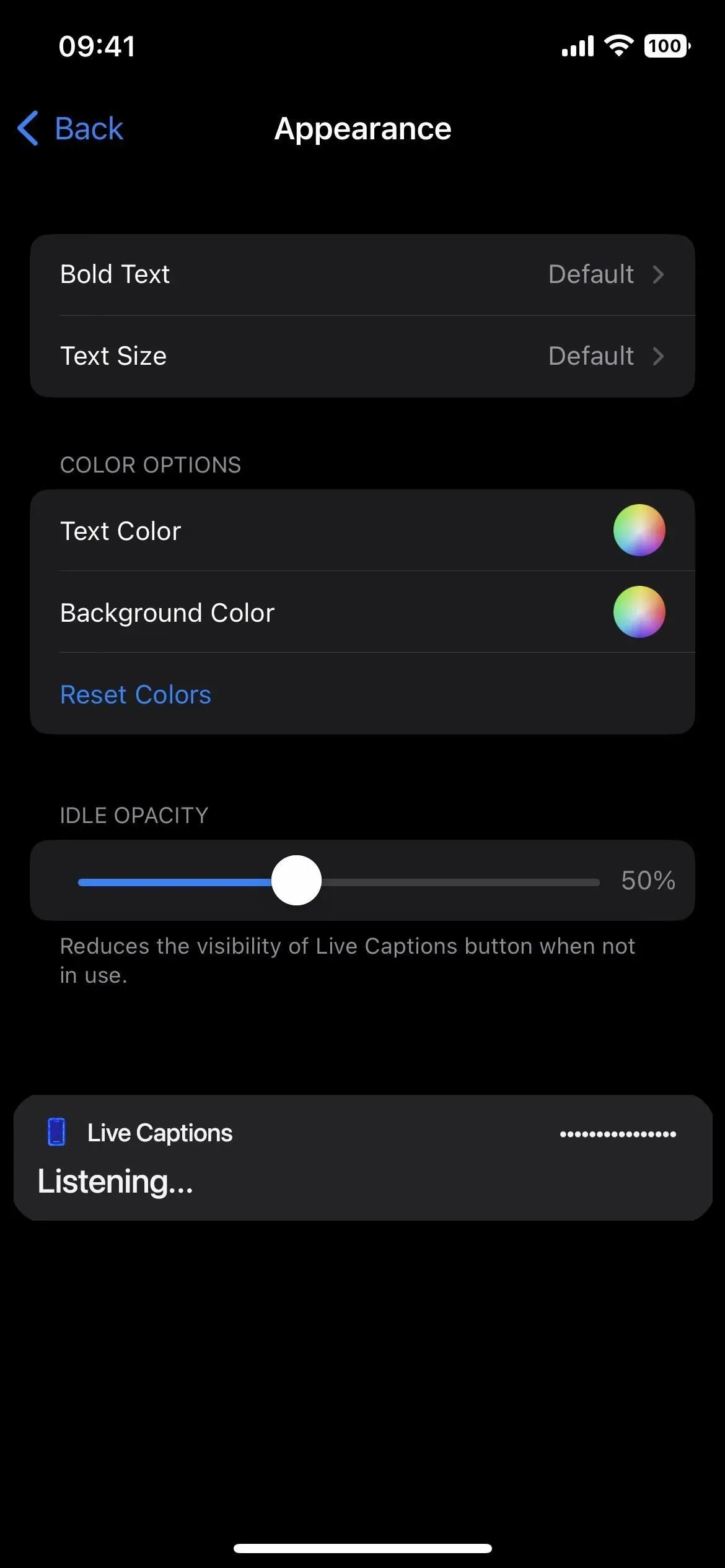
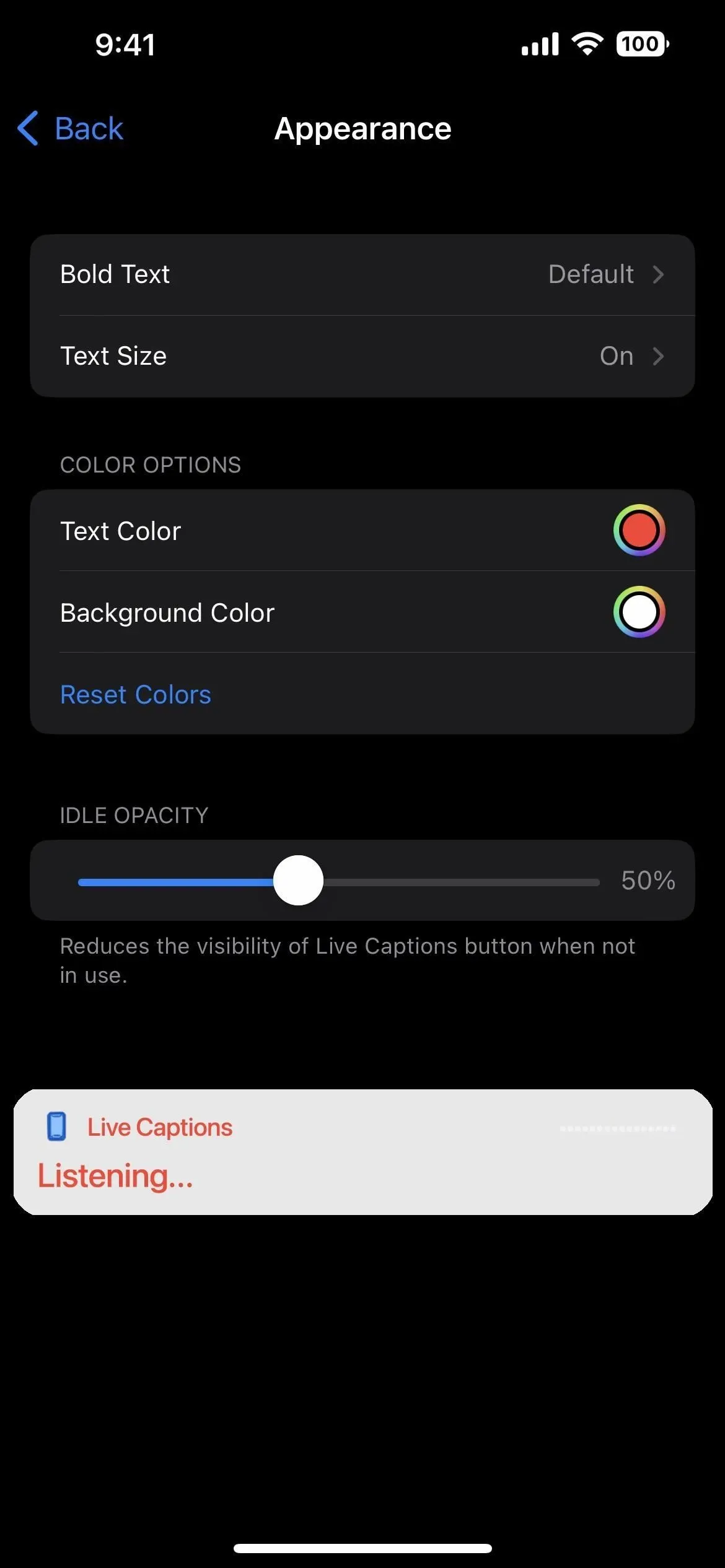



Atbildēt